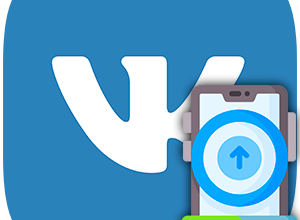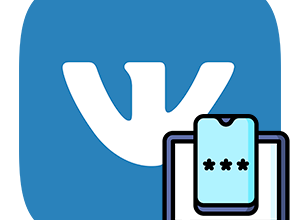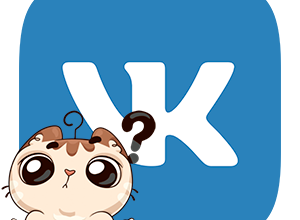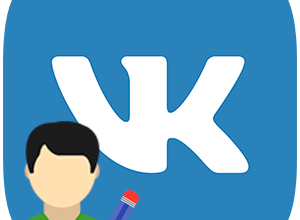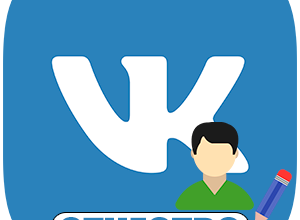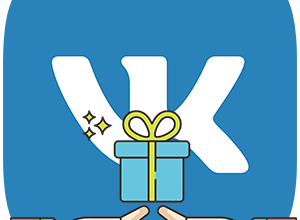Соцсеть ВК пользуется популярностью среди пользователей рунета. Есть возможность на этом портале создавать фотоальбомы, загружать личные видео, а также оставлять комментарии в Контакте к записям друзей и получать ответные реакции от них. Но последний пункт можно открыть или закрыть по своему усмотрению. Но необходимо знать, как это делать с ПК или смартфона.
Способы определить, открыты комментарии или закрыты
Если неизвестно, открыты комментарии к записям в соцсети или нет, нужно проверить это.
Процедура несложная:
- Переходим на главную страницу профиля в ВК и смотрим под любой записью на стене.
- Если есть иконка, напоминающая прямоугольник, следовательно, комментарии открыты и их может ставить каждый желающий.
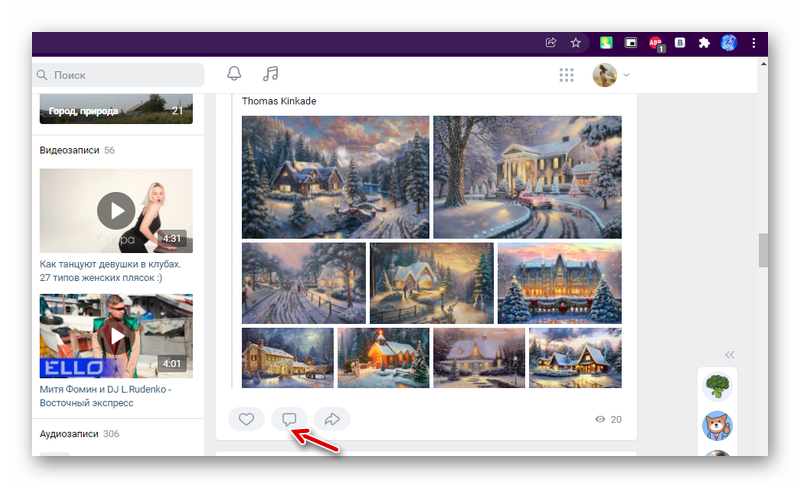
- В случае отсутствия данного значка, возможность комментирования отсутствует.
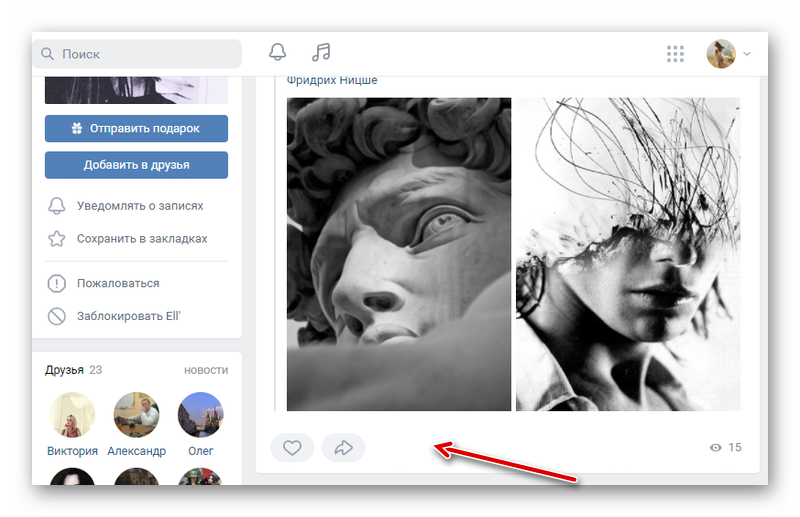
Как включить комментарии
Существуют разные способы открытия комментариев под публикациями на стене, фотографиями и видеозаписями. Каждый из них нужно рассмотреть детально.
На стене
Чтобы открыть комментарии на стене в соцсети VK на компьютере и на смартфоне (планшетном ПК) надо совершать примерно одинаковые действия.
На компьютере
Если на стене есть пост, комментарии к которому выключены, ответ на вопрос: как открыть комментарии в ВК, следующий:
- Открываем главную страницу интернет-ресурса.
- Находим запись с ограниченной возможностью комментирования.
- Кликаем на 3 точки, расположенные в правом верхнем углу.
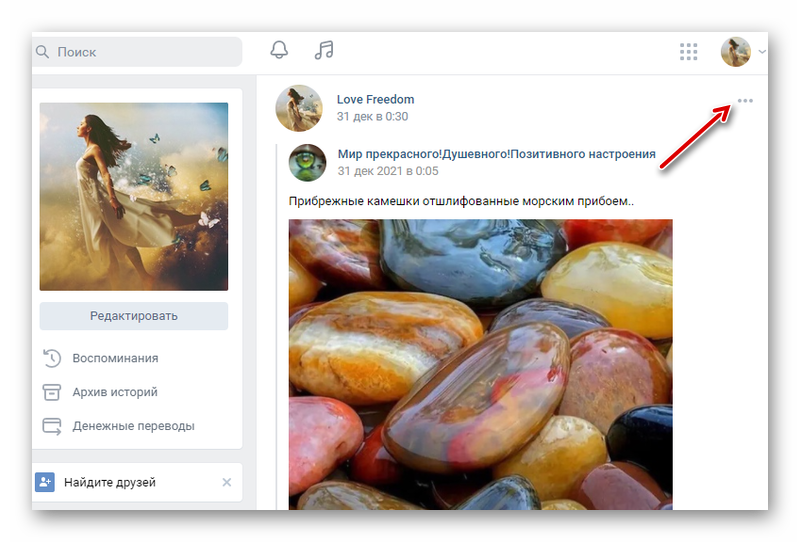
- В появившемся меню выбираем «Включить комментарии».
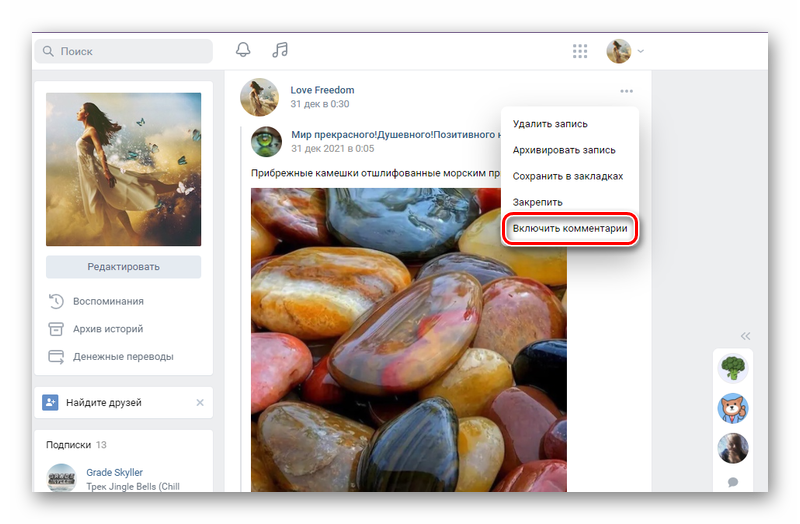
Больше ничего делать не понадобится. Чтобы отключить комментирование, выполняем такой же алгоритм, только выбираем в меню «Выключить комментарии». Но важно учесть, что такой вариант позволяет открыть комментарии только для отдельно выбранных постов на стене.
В случае, когда возможность комментирования ограничена через «Настройки». Алгоритм будет иной:
- Открываем главную страницу в ВК.
- Кликаем на маленькое фото профиля, расположенное в верхнем правом углу.
- В появившемся меню переходим в «Настройки».
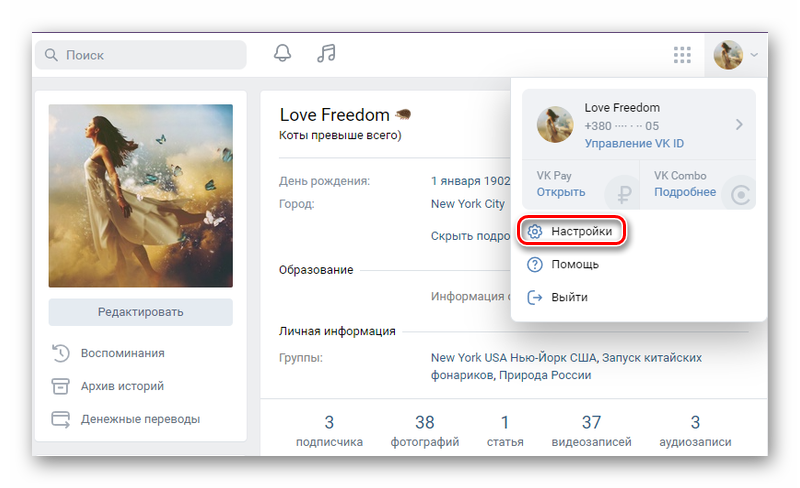
- Кликаем на вкладку «Приватность».
- Переходим в раздел «Записи на странице».
- В пункте «Кто может комментировать мои записи» выбираем подходящий вариант: «Только я», «Только друзья», «Некоторые друзья», «Все друзья, кроме», «Некоторые списки друзей».
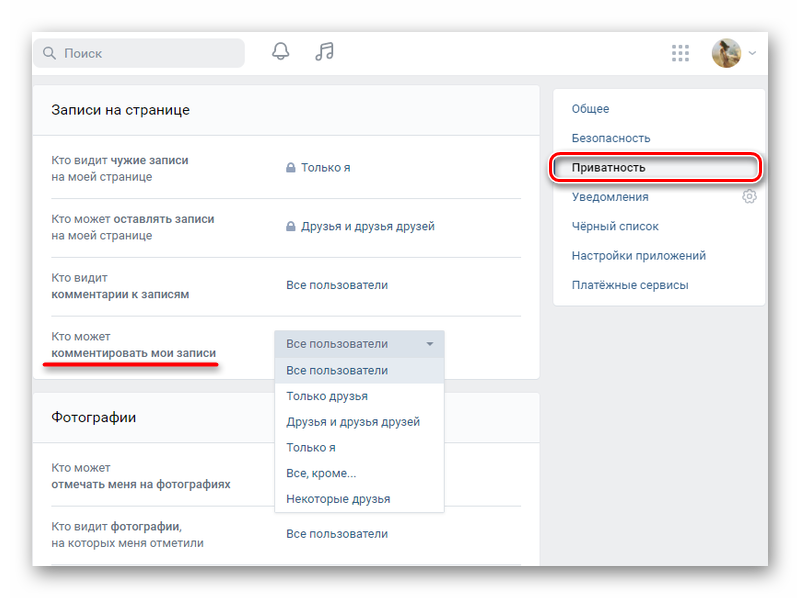
Если здесь установлено «Только я», то комментарии закрыты. Для открытия возможности комментирования нужно указать «Только друзья».
С мобильного устройства
Через мобильное устройство также есть возможность открыть комментарии во ВКонтакте:
- Запускаем на смартфоне соцсеть.
- Переходим в свой профиль.
- Выбираем публикацию для открытия комментирования.
- В правом верхнем углу нажимаем на иконку из трех точек.
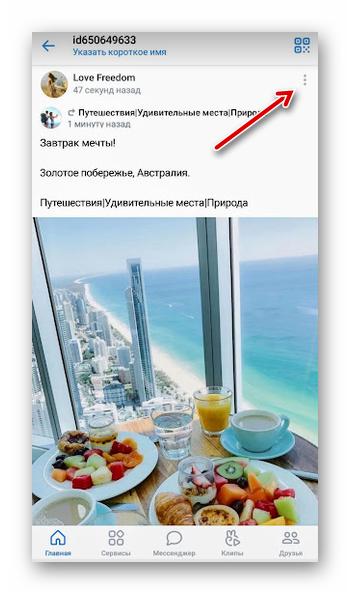
- Выбираем в появившемся меню «Включить комментирование».
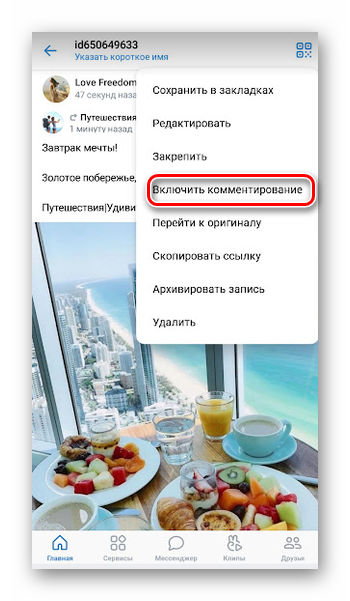
Таким образом можно открыть комментарии к любой публикации на стене. Ограничить эту возможность можно выбрать пункт «Выключить комментирование».
Если возможность комментирования отключена через «Настройки», то алгоритм такой:
- Открываем главную страницу соцсети в приложении.
- В верхнем левом углу жмем на иконку аватара.
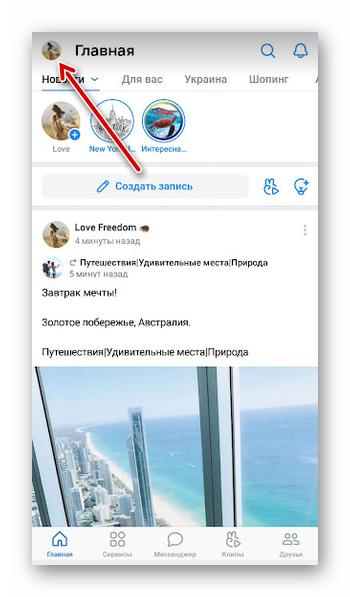
- В открывшемся меню выбираем «Настройки».
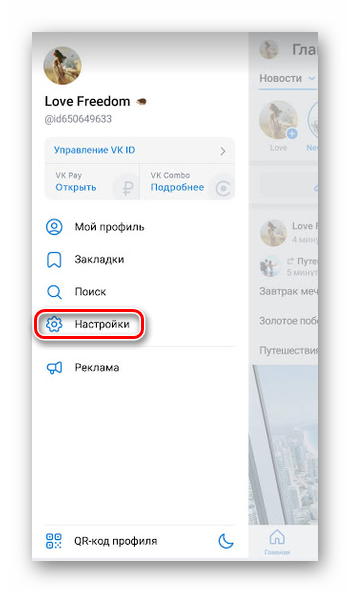
- Переходим в «Приватность».
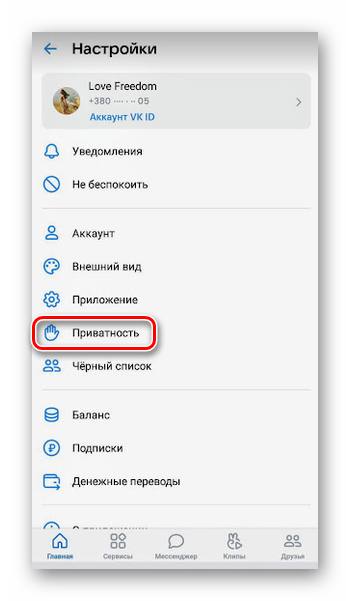
- В разделе «Записи на странице» нужен пункт «Кто может комментировать мои записи».
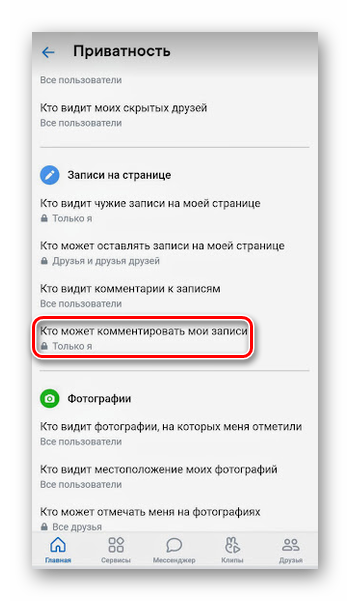
- Для открытия возможности комментирования выбираем «Все друзья».
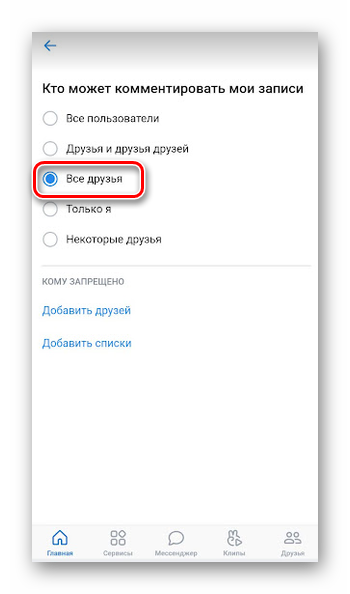
После этих манипуляций пользователи, числившиеся в друзьях, смогут комментировать записи на стене в ВК. Чтобы этой возможности не было, надо выбрать «Только я».
Под фотографиями
Если при просмотре фото в VK появляется надпись: возможность комментирования этой фотографии ограничена, это значит что пользователь не разрешил посетителям страницы оставлять комменты. Но эту ситуацию можно исправить. Сделать это можно через ПК и мобильное приложение.
С ПК
Иногда пользователи интересуются, как закрыть комментарии в ВК под фото и открыть их. Используя компьютер, алгоритм следующий:
- Открываем профиль в соцсети.
- Слева находится пункт «Фотоальбомы». Выбираем его.
- Наводим курсор на альбом, который нужен. Должна появится в правом верхнем углу иконка карандаша.
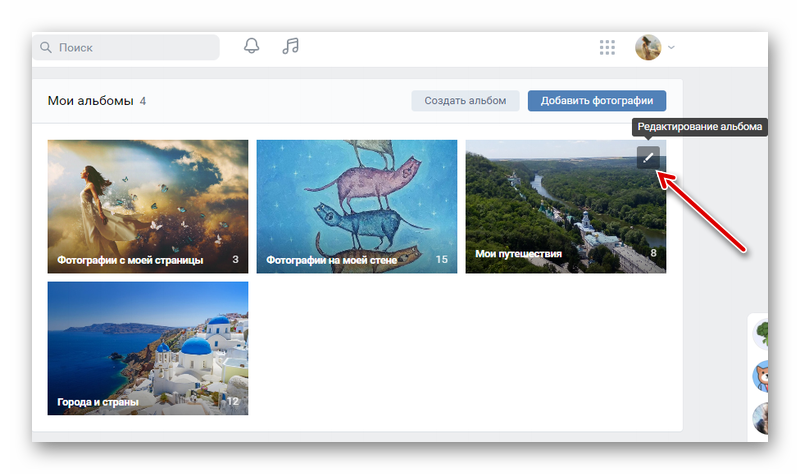
- В открывшемся окне выбираем пункт «Кто может комментировать фотографии». Если установить «Только я», то оставлять записи другие пользователи не смогут. Исправить ситуацию поможет выбор «Только друзья».
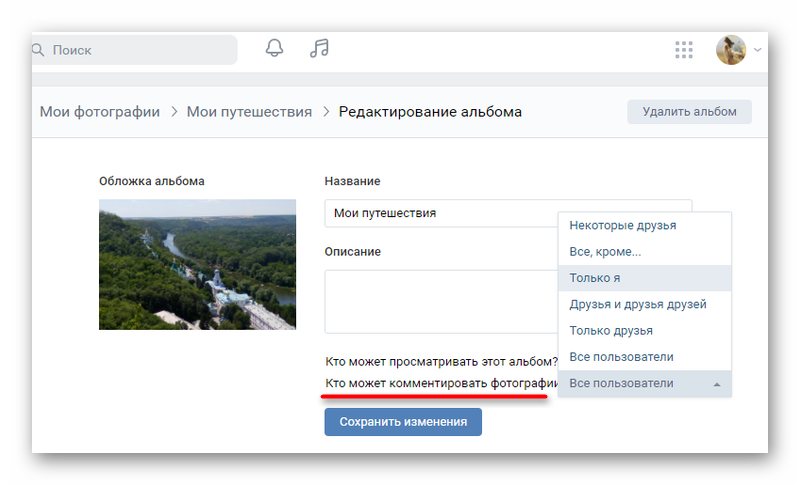
С мобильного устройства
Есть возможность провести такую же процедуру со смартфона или планшетного ПК. В этом случае манипуляция выглядит так:
- Открываем профиль на мобильном устройстве.
- Заходим в раздел «Фотографии».
- Тапаем на «Показать все».
- Выбираем альбом, к которому требуется открыть возможность комментирования.
- В верхнем правом углу нажимаем на иконку с тремя вертикальными точками.
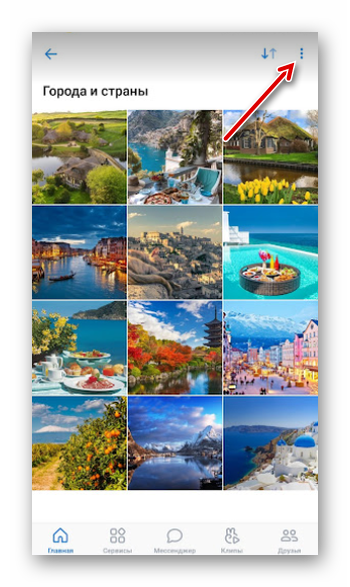
- Кликаем в открывшемся меню «Редактировать».
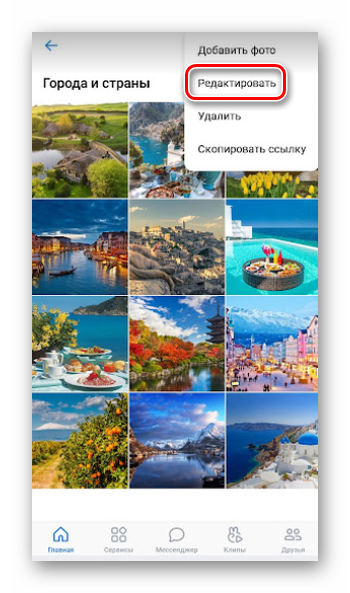
- В этом разделе нажимаем на «Кто может комментировать фотографии».
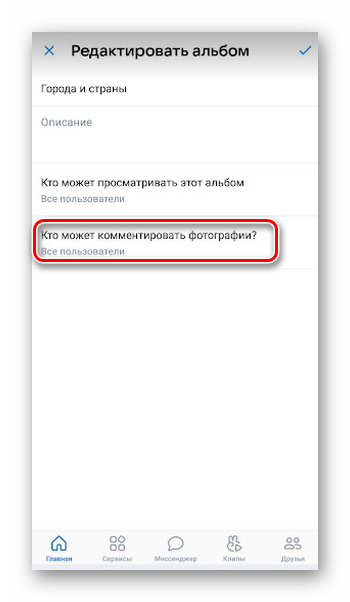
- Чтобы юзеры могли оставлять записи, необходимо установить «Только друзья» или «Все пользователи». Если нужно ограничить комментирование, то выбрать следует «Только я».
- Затем нажимаем на стрелочку, расположенную в левом верхнем углу.
- Кликаем на галочку для сохранения изменений.
Под видео
Последний способ открыть возможность оставлять записи на странице в ВК касается видеозаписей. Рассмотрим каждое действие на компьютере и смартфоне.
С ПК
Чтобы открыть доступ к комментариям под видео, нужно следовать такому правилу:
- Открываем главную страницу профиля соцсети.
- Заходим в раздел «Видео», расположенный слева.
- Выбираем «Мои видео».
- Переходим во вкладку «Загруженные».
- Наводим курсор мыши на интересующую видеозапись и нажимаем на иконку в виде карандаша для редактирования.
- В открывшемся окне в блоке «Кто может комментировать это видео» выбираем «Все пользователи», если речь идет исключительно о тех, кто находится в списке друзей, или «Только друзья». Для ограничения комментирования установить требуется «Только я».
После нажатия на кнопку «Сохранить изменения» настройки приватности будут изменены.
С мобильного устройства
В случае с мобильным устройством, нужно сделать следующее:
- В приложении соцсети заходим в раздел «Сервисы» и потом в «Видео». Сделать это можно и иначе: открываем профиль, кликаем на пункт «Подробная информация» и переходим в «Видео».
- В пункте «Загруженные» необходимо выбрать видео, к которому нужно открыть доступ к комментариям.
- Кликаем на иконку в виде трех точек.
- Тапаем на «Редактирование».
- Выбираем пункт «Кто может комментировать это видео». В появившемся списке отмечаем «Только я» (чтобы скрыть комментирование), «Все пользователи» (возможность оставлять свои записи есть у всех) или «Только друзья».
Когда нужный пункт будет выбран, необходимо вернуться в «Редактирование», нажав на стрелочку вправо, и сохранить изменения. Для этого понадобится тапнуть на галочку.
Заключение
Открыть и закрыть комментарии во ВКонтакте можно через компьютер и смартфон. Сложного в этой процедуре ничего нет, но необходимо постоянно следить за обновлениями, т.к. разработчики постоянно вносят коррективы, что отражается на последовательности действий.